手把手教你给电脑增加内存,笔记本能加内存条吗 。小编来告诉你更多相关信息 。
笔记本能加内存条吗
关于这方面的知识你知道吗?笔记本能加内存条吗和手把手教你给电脑增加内存的相关经验,一起来看看吧!
笔记本加内存虽然简单
但是打开笔记本电脑的方法缺复杂
每款笔记本进入内存槽的方法都不同
有的内存槽被设计在后背
需要拧开标识面板螺丝
有的则是隐藏在键盘下面
需要首先扣下键盘
今天海贝宇小编就分享一款最常见的添加笔记本内存的方法 。
升级笔记本内存有几个说明:
1、绝大部分笔记本电脑是有起码2个内存插槽 , 已经插上一个,预留一个;
2、绝大部分笔记本电脑背面有独立的内存插槽舱,要准备十字螺丝刀来拧开;
3、购买内存条之前 , 要确认你电脑内存的型号参数,升级内存条最好是购买同参数的,比如你电脑之前是DDR3 1600的,那么新的也就是这个参数;
4、绝大部人可以自己动手来完成,不需要找电脑店来处理,真的 , 相信自己 。

文章插图
如果还是确定升级的话,根据你电脑的整体配置,来选择适合的内存条 。内存条到现在已经经历了好几代了 , 前几年是流行DDR 3,而现在DDR 4已经是主流了,ddr 2基本上淘汰,所以就不说了 。跨代的内存条是不能插入的,所以不能买错了 。

文章插图
除了代数,内存频率最好也一致,这个可以通过一些工具查看到,比如鲁大师
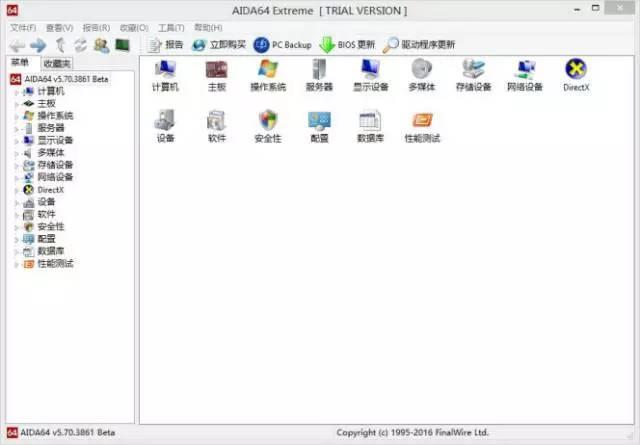
文章插图
下面就要开始实质的安装了 。首先准备好工具 , 包括螺丝刀和内存 。(添加内存前必须先关闭笔记本电脑)
手把手教你给电脑增加内存,笔记本能加内存条吗 。小编来告诉你更多相关信息 。
笔记本能加内存条吗

文章插图
在笔记本背部会有内存仓的标记,当然不同型号不同品牌的笔记本会有所区别 。但都大同小异 。要注意一定不要弄错了,如果不能确定 ,最好查看一下说明书或者咨询专业人士 。

文章插图
打开内存仓盖儿之后 , 调整一下所插金条内存金手指的缺口部分位置,使其对准插槽的固定突起部分,这其实是工业设计中的防呆设计 。

文章插图
然后用大约45度的角度插入插槽 , 然后轻按一下,它就会发出“啪”的一声响,卡入插槽中了 。如果没能听到响声,就很可能没安装好,需要重新安装一下 。
手把手教你给电脑增加内存,笔记本能加内存条吗 。小编来告诉你更多相关信息 。
【手把手教你给电脑增加内存 笔记本能加内存条吗】笔记本能加内存条吗

文章插图
如图所示这就是卡扣卡住内存条的样子 。要注意操作的时候一定要小心 , 不用用力过大,否则会损坏各种部件 。安装完成之后再盖上后盖儿 , 然后用螺丝刀拧紧螺丝就可以了 。

文章插图
安装完成,开机看看是否安装成功 。还可以用一些硬件查看类的软件来查看 。
注意事项:最重要的是轻拿轻放,不可用力过猛,否则会损坏硬件,如果型号不同的笔记本 , 而你又没有搞清它的结构时,最好不要擅自安装,以免损坏 。
上面为您介绍的笔记本能加内存条吗 及其 手把手教你给电脑增加内存的详细介绍,您了解和帮助到您了吗?
- 手提电脑电池不存电如何修复 笔记本电池维修教程
- ps人像磨皮有几种方法 ps教程入门零基础
- 如何学会剪辑视频教程 手机剪辑视频的方法和步骤教程
- 联想m7206打印机更换墨盒清零方法 m7206更换墨粉教程
- ps制作gif动图步骤 ps做gif动画视频教程
- 文档一键生成目录的新手教程 手机wps怎么自动生成目录
- 电子白板教学一体机推荐 触控一体机品牌排行
- 新手如何拍短视频的步骤 抖音怎么拍唱歌视频教程
- 初学入门如何绘制三维立体图 31cad三维建模制图教程
- dota2修补匠出装推荐 新版本修补匠教学
